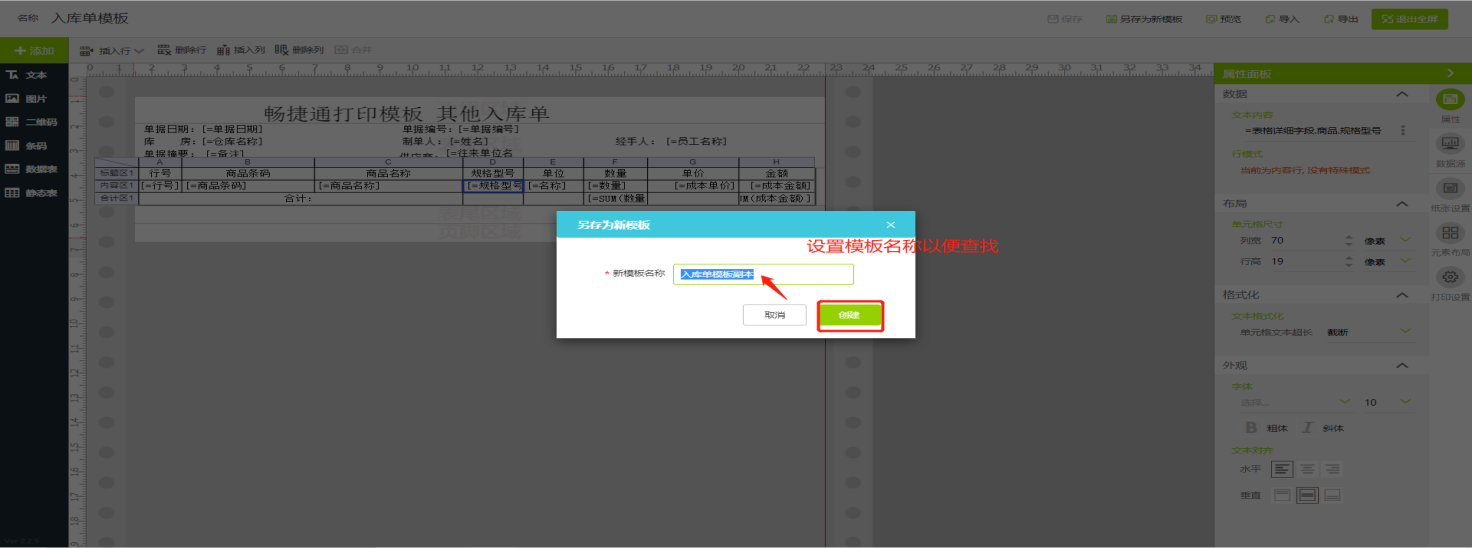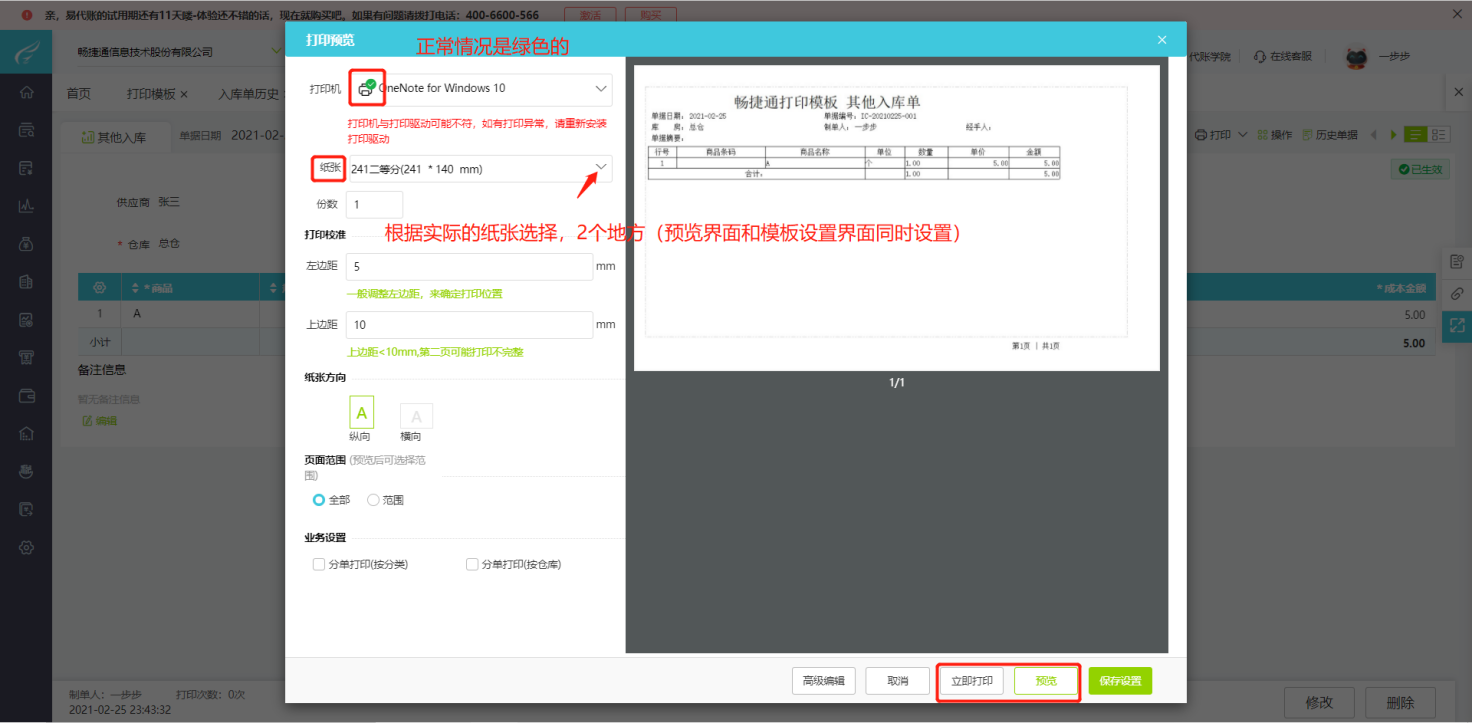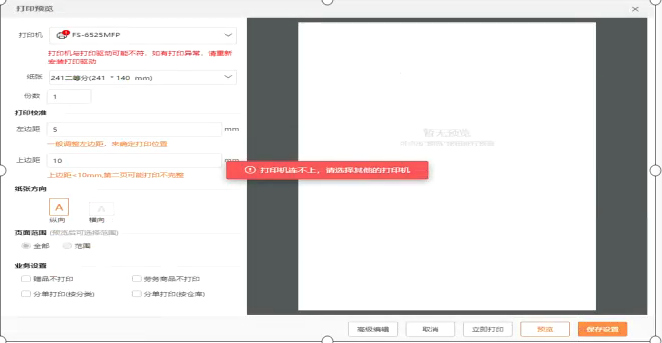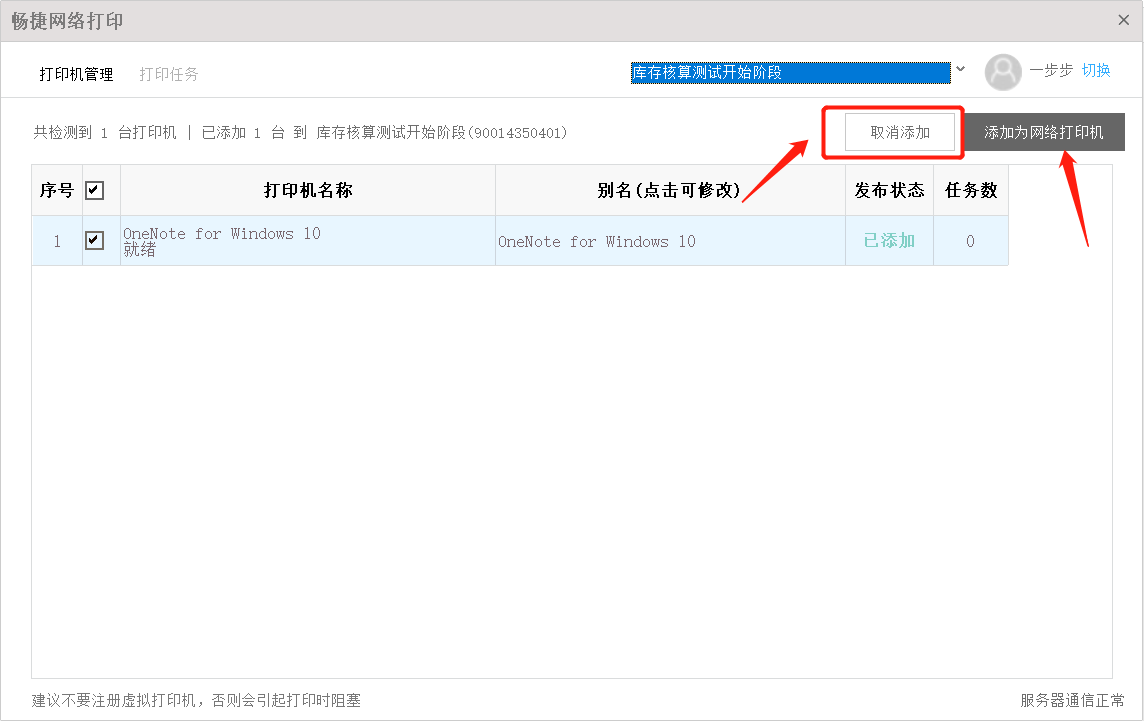一、下载打印插件
点击电脑端各种单据历史,比如查看【入库单历史】点击打印按钮,系统会弹出让您安装网络打印机。
注:如果需要先预览再打印,请点击【具体的出库单】进去预览打印;如果想要批量直接打印单据,就直接点击【单据历史】进行打印。

二、安装插件,配置好打印机

注:网络打印助手:需登录代账软件账号密码,切换正确企业,选择正确打印机进行打印。

三、设置单据模板
【设置】-【打印模板】,根据不同的单据进行模板设置。

例如:设置入库单模板,需要将供应商,仓库名称,存货编码及规格型号打印出来。
如图所示:(一)需要先在表头插入文本:供应商,字段为:往来单位名称。


(二)存货规格型号体现:需要在表体插入竖列为存货规格型号,字段:规格型号


本身自带的字段则不要重新自定义字段了,比如说:仓库名称,存货编码等
四、设置完入库单模板后,存为新模板
注:首次存为模板时,系统会让您存为新模板。
如果要预览时,请点击旁边的预览按钮,支出将单据模板导出导入。
1、进入【查看入库单】界面选择单据模板预览。

如果有遇到设置了多个模板,每次更换模板时需要点击【保持设置】再预览打印。
2、多个入库单连续打印:点击【入库单历史】进行打印。

五、常见打印问题及解决办法
无法完成打印,已连接了打印机驱动并且可以打印本地文件,但是提示无法连接打印机。注:如果有提示根据提示操作,如果没有需要做排查。
【解决方案】:
1,您可以检查一下桌面右下角的畅捷网络打印插件,看下您的那台打印机是否存为了网络打印机,如果不是的话,点击添加为网络打印机。
2,如果是添加为网络打印机,可以查看单据预览的界面打印机的状况是否为脱机状况,如果是的话,重启一下打印机,使打印机处于正常状况。
3,单据打印预览的那个界面选择打印机要为正确的打印机的型号,点击保存设置,再进行单据预览。
4,查看打印机驱动是否是符合打印机的驱动,如果不是的话建议重新下载一下打印机驱动进行安装。
5,打印模板是否为正常的模板,可以存为PDF在本地打印机预览看下效果,如果不行的话,说明模板有问题,需要检查模板相应的字段
。6,如果以上操作都是没有问题的话,建议您这边重启一下电脑试试。
注意:单据打印预览打印机之前添加过,但是不小心删除了的话,可以点击打印机下面的添加打印机进行重新添加即可。
温馨提醒:如果需要打印库存账本,则需要了解各个库存账本的用途进行打印。